在某些情况下,您可能需要将您的Windows8系统改装为Windows7系统。这可能是因为您更喜欢Windows7的界面,或者由于某些软件或硬件的兼容性问题。本教程将向您展示如何使用U盘安装Windows7并成功改装您的系统。
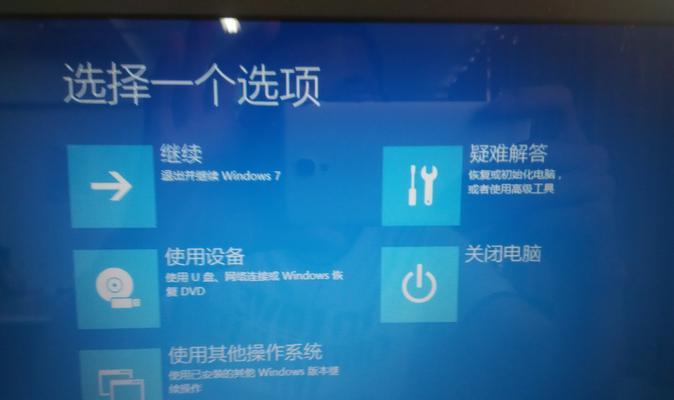
1.准备一台可供安装的计算机
在开始之前,确保您有一台可以用于安装操作系统的计算机。这台计算机应该具备至少2GB的RAM和足够的存储空间。
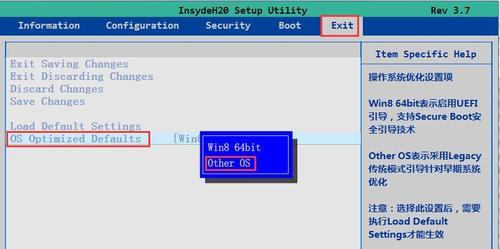
2.下载Windows7ISO文件
您需要下载Windows7的ISO文件。您可以在微软官方网站或其他可信的来源上获得这个文件。确保选择与您的操作系统版本相对应的ISO文件。
3.创建一个可启动的U盘

接下来,您需要创建一个可启动的U盘来安装Windows7。您可以使用第三方工具如Rufus或Windows7USB/DVDDownloadTool来完成此步骤。将U盘插入计算机并按照工具的指示进行操作。
4.设置计算机以从U盘启动
在开始安装之前,您需要将计算机设置为从U盘启动。进入计算机的BIOS界面,找到启动选项并选择U盘作为首选启动设备。
5.启动并安装Windows7
重新启动计算机并确保U盘已插入。计算机将从U盘启动,并显示Windows7安装界面。按照屏幕上的指示进行操作,选择适当的语言和其他设置,然后点击“安装”按钮。
6.接受许可协议
在安装过程中,您将被要求阅读并接受Windows7的许可协议。仔细阅读协议内容,然后勾选“我接受许可协议”选项并点击“下一步”。
7.选择安装类型
接下来,您需要选择安装类型。如果您只想安装Windows7而不保留任何文件或设置,选择“自定义(高级)”。如果您希望保留某些文件和设置,选择“升级”。
8.格式化磁盘和分区
在此步骤中,您将需要格式化磁盘并创建一个新的分区来安装Windows7。选择磁盘并点击“格式化”按钮,然后点击“下一步”继续安装。
9.等待安装完成
现在,您只需耐心等待Windows7的安装完成。这个过程可能需要一段时间,具体取决于您的计算机性能和安装选项。
10.完成设置
一旦安装完成,您将被要求完成一些设置,如选择计算机名称、创建密码等。按照屏幕上的指示进行操作,并确保输入准确的信息。
11.安装驱动程序
安装完成后,您将需要安装适用于Windows7的驱动程序。这些驱动程序通常可以从您计算机制造商的官方网站上获得。
12.更新和激活
确保您的系统是最新的,以获得最佳的性能和安全性。打开Windows更新并下载所有可用的更新。同时,激活您的Windows7系统以获取全部功能。
13.迁移个人文件和设置
如果您曾经备份了您的个人文件和设置,现在是将它们迁移到新安装的Windows7系统的时候了。您可以使用WindowsEasyTransfer或手动复制文件的方式进行。
14.安装所需软件
根据您的需求,安装您需要的软件和程序。确保它们与Windows7兼容,并且在安装之前进行适当的检查。
15.完成转换并享受新系统
恭喜!现在您已经成功地将Windows8改装为Windows7系统。现在您可以享受全新的用户界面和更好的兼容性。
通过本教程,您可以在几个简单的步骤中使用U盘将您的Windows8系统改装为Windows7系统。记住,在进行任何系统更改之前,请备份您的重要文件和设置。祝您安装顺利,并享受使用全新的Windows7系统!





